在使用电脑的过程中,我们经常会遇到一些小问题。桌面图标异常,尤其是经常使用的系统图标,如小地球图标不见了,就会给我们的使用带来不便。这种情况下,我们该如何快速恢复缺失的图标?本文将为您提供一套完整的解决方案。
一、识别问题:小地球图标不见了的原因分析
在解决问题前,我们需要弄清楚“小地球图标”通常指的是什么。在Windows系统中,这个小地球通常是指网络连接的图标,它位于桌面右下角的任务栏上。如果这个图标不见了,可能有以下几个原因:
1.系统设置被修改,图标显示被关闭。
2.网络服务出现问题,图标无法正常显示。
3.恶意软件影响,导致图标消失。
4.系统更新或其他软件冲突。
了解原因后,我们就可以针对性地解决问题。
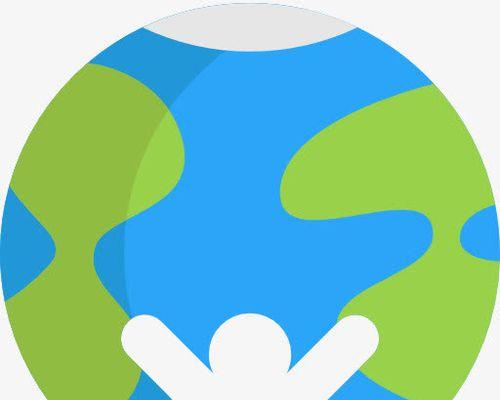
二、解决方案:如何恢复小地球图标
步骤一:检查系统设置
我们可以通过简单的设置检查来恢复小地球图标。
1.在任务栏空白处右击,选择“任务栏设置”。
2.滚动到通知区域,点击“选择在任务栏上显示哪些图标”。
3.确保“网络”选项是开启状态。
步骤二:检查网络连接状态
如第一步未果,我们需要检查网络连接是否存在问题。
1.点击开始菜单,运行“网络与共享中心”。
2.查看当前网络连接状态,连接是否正常。
步骤三:排除硬件问题
如果网络连接没有问题,但图标依然没有显示。我们得排除硬件故障,特别是无线网卡。
1.确认无线网卡驱动程序是否最新,前往设备管理器查看。
2.尝试用网线直接连接网络,看图标能否出现。
步骤四:运行系统修复
若以上步骤都无法恢复图标,可能是系统问题。此时可以尝试系统修复。
1.使用系统自带的“疑难解答”工具。
2.按提示操作,进行网络连接的修复。
步骤五:使用第三方工具
如果上述方法都失败了,我们可以考虑使用一些第三方的系统优化工具进行检查。
步骤六:系统重置或重装
作为最后的手段,您可以选择重置Windows10系统或者重新安装操作系统。但请注意,这可能涉及到数据丢失的风险,应谨慎操作并备份重要数据。
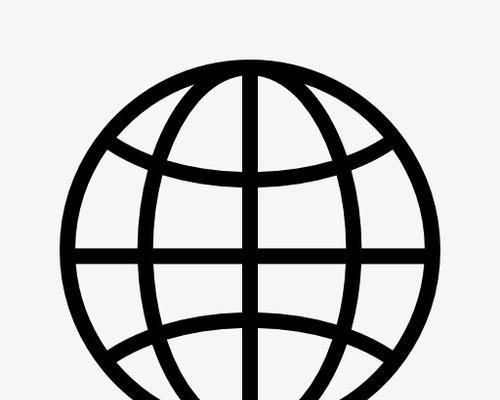
三、常见问题解答
问题一:小地球图标显示了,但是打不开怎么办?
可能是因为网络服务未正确运行或者网络服务被禁止。
1.按下`Win+R`键,输入`services.msc`并回车。
2.在服务列表中找到“网络连接”,确认状态为“正在运行”,如果不是,右键选择“启动”。
问题二:图标显示异常,有时出现有时消失?
这通常是由于临时的网络不稳定或系统资源冲突引起的。
1.在任务管理器中结束网络使用的程序。
2.重启电脑通常可以解决临时冲突问题。
问题三:系统中根本没有小地球图标或类似图标?
这可能是因为系统主题或设置问题。
1.检查是否使用了非官方主题,如果是,请更换为官方主题。
2.进行系统文件检查,运行`sfc/scannow`命令。
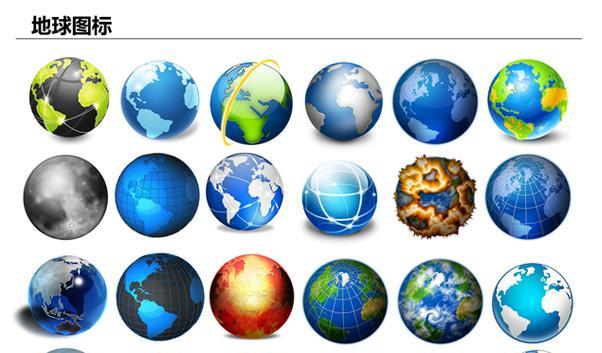
四、
面对“小地球图标不见了”的问题,我们可以通过上述步骤一步步排查和解决。重要的是,每一步都尽量保持冷静和耐心。如果在执行过程中遇到任何困难,不要忘记及时寻求帮助,也可以通过专业社区、IT论坛等渠道找到更多解决方案和建议。随着时间的推移和经验的积累,相信您会越来越熟练地处理这些系统问题。
标签: #电脑系统









